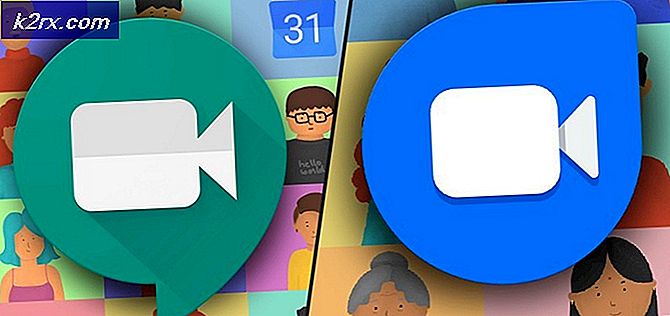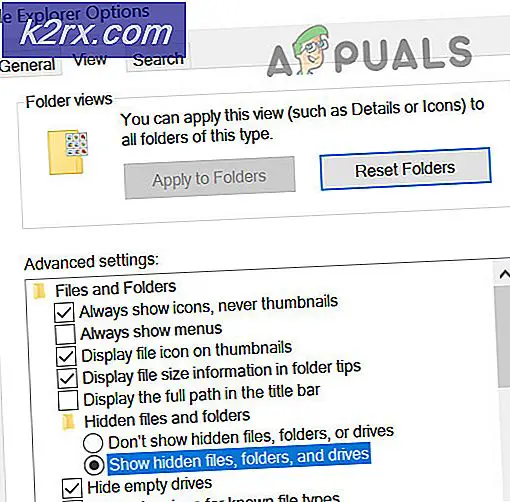Cara Mengubah Resolusi iPhone 6 Anda
Catatan : Untuk melanjutkan dengan panduan ini; Aplikasi Cydia dan perangkat jailbroken adalah wajib. Jadi jika iPhone 6 Anda tidak dipecahkan dan menjalankan iOS 8.1.3 hingga 8.4 maka Anda dapat melakukan jailbreak menggunakan Panduan Jailbreak iPhone 6 kami melalui Panduan Jailbreak iPhone atau 6 Jailbreak melalui PP ATAU iPhone 6 Jailbreak Detailed - (Kami punya banyak dari hal-hal panduan untuk membantu Anda dengan Jailbreak)
Dalam panduan ini, saya akan menunjukkan kepada Anda bagaimana mengubah resolusi iPhone 6 Anda dengan bantuan tweak jailbreak baru bernama Kelas Atas yang akan membantu perangkat Anda memiliki resolusi penuh iPhone 6 atau iPhone 6+ pada iPhone Anda yang lebih kecil-end dan dan sebaliknya.
Tweak saat ini dalam versi beta yang memungkinkan Anda untuk memilih antara beberapa preset melalui pengaturannya. Manfaat mengubah resolusi iPhone 6 Anda, UI asli yang tampak baik, antarmuka yang mulus, tidak ada ikon di panel preferensi SpringBoard saja, dan yang paling penting: mode lanskap, yang khusus untuk iPhone 6+.
Aset iPhone 6+ terlihat lebih masuk akal pada layar 4, 7 inci iPhone 6, jadi itulah mengapa kami akan menguji terutama iPhone 6+ preset pada iPhone 6.
Ikuti instruksi dengan hati-hati:
1. Buka aplikasi Anda Cydia> Sumber .
2. Anda akan disajikan dengan daftar semua sumber Anda yang diinstal pada perangkat Anda. Sumber yang akan kami gunakan tidak ada di Cydia, jadi kami akan menambahkannya secara manual.
3. Selanjutnya yang akan kita lakukan adalah mengetuk Edit di kanan atas layar.
4. Sekarang, masuk ke Tambahkan di kiri atas layar. Sebuah pop-up akan muncul dengan meminta Anda memasukkan Cydia / Apt URL
5. Di sini Anda akan mengetikkan bd452.com Setelah mengetik, ketuk pada Add Source Ini akan memakan waktu untuk memverifikasi URL.
6. Setelah memverifikasi itu akan menginstal, ketika selesai. Ketuk pada Kembali ke Cydia
7. Sekarang Anda akan melihat sumber baru ditambahkan ke Cydia Anda dengan nama Bd452 Beta Repo tap pada sumber baru yang baru saja Anda tambahkan, Anda akan diikuti ke halaman lain. Sekarang Anda harus pergi ke tweak Di mana kita akan menemukan tweak dan tweak disebut com.bd452.upscale
8. Sekarang ketuk bd452.upscale setelah Anda berada di dalam, ketuk pada Instal di kanan atas layar, itu akan meminta Anda untuk konfirmasi, sekarang ketuk Konfirmasi
TIP PRO: Jika masalahnya ada pada komputer Anda atau laptop / notebook, Anda harus mencoba menggunakan Perangkat Lunak Reimage Plus yang dapat memindai repositori dan mengganti file yang rusak dan hilang. Ini berfungsi dalam banyak kasus, di mana masalah ini berasal karena sistem yang rusak. Anda dapat mengunduh Reimage Plus dengan Mengklik di Sini9. Sekarang tunggu sampai memuat. Setelah dipasang. Anda harus mengetuk Restart SpringBoard di bagian bawah layar.
10. Sekarang Anda akan boot kembali ke layar awal, langkah selanjutnya adalah pergi ke Pengaturan perangkat, gulir semua jalan ke Kelas Atas dan ketuk di atasnya.
11. Saat membuka kelas atas, di sini Anda dapat mengubah resolusi yang ada di perangkat Anda. Anda akan memiliki preset 4 / 4s, iPhone 5 / 5s, iPhone 6 dan 6+. Karena kita menggunakan iPhone 6 kita akan mengetuk iPhone 6+ untuk memiliki preset iPhone 6+.
12. Sebuah pesan pop-up akan muncul, ketuk Oke . Sekarang Anda akan diambil kembali ke layar awal dan Anda dapat melihat resolusi Anda telah diubah dan ikon Anda sedikit lebih kecil dari sebelumnya. Jika Anda pergi ke laci aplikasi Anda, Anda akan melihat setiap opsi sedikit lebih kecil.
13. Perks dari memiliki iPhone 6+ resolusi yang ditetapkan pada iPhone 6 Anda adalah, jika Anda memutar perangkat Anda layar Anda akan secara otomatis berubah menjadi mode lansekap, yang merupakan sesuatu yang hanya eksklusif untuk pengguna iPhone 6+.
14. Jika Anda ingin memasukkan resolusi kustom Anda harus melakukannya secara manual, dengan pergi ke Pengaturan> Kelas atas di bagian bawah, Anda dapat memasukkan resolusi kustom Anda di bagian x dan y .
15. Sekarang ketik 850 di bagian x dan 1511 di bagian y. Sebelum Anda menekan Apply, pastikan kursor masuk pada bagian x dan kemudian ketuk pada Apply Anda akan disajikan dengan pesan tap Oke
16. Sekarang kembali ke layar utama Anda dan Anda akan melihat ikon lebih besar dari sebelumnya, dan resolusinya disesuaikan dengan jumlah yang Anda masukkan. Jika resolusi tidak sesuai dengan keinginan Anda, maka Anda mengubahnya, bereksperimen dengan itu sedikit Anda akan segera mendapatkan resolusi sempurna dari keinginan Anda. Pastikan saja Anda tidak memasukkan angka besar dalam x bagian dan nomor kecil pada bagian y yang akan mengacaukan semuanya.
17. Untuk menghemat waktu, berikut adalah beberapa resolusi khusus dengan hasilnya pada iPhone 6.
- 850 x 1511 - Bekerja dan memungkinkan keyboard iPhone 6+ tetapi dengan tambahan ruang samping. Teks cukup kecil.
- 838 x 1490 - Bekerja dan memungkinkan keyboard iPhone 6+. Teks sangat kecil.
- 835 x 1484 - Berfungsi dan memungkinkan keyboard iPhone 6+.
- 828 x 1472 - Bekerja dan memungkinkan iPhone 6+ keyboard plus pengaturan rotasi.
TIP PRO: Jika masalahnya ada pada komputer Anda atau laptop / notebook, Anda harus mencoba menggunakan Perangkat Lunak Reimage Plus yang dapat memindai repositori dan mengganti file yang rusak dan hilang. Ini berfungsi dalam banyak kasus, di mana masalah ini berasal karena sistem yang rusak. Anda dapat mengunduh Reimage Plus dengan Mengklik di Sini